Come backup WhatsApp Samsung
Vuoi trovare un modo semplice ed efficace per eseguire il backup WhatsApp Samsung, ma al momento non vedo un metodo adatto? Leggi qesto articolo per sapere come eseguire backup Samsung.
“Ho memorizzato molte informazioni importanti di WhatsApp sul mio telefono Samsung. Voglio trovare un modo semplice ed efficace per eseguire il backup di questi dati, ma al momento non vedo un metodo adatto. Spero che tu possa consigliare un modo per fare il backup di WhatsApp da iPhone a Android gratis.”
I problemi di cui sopra hanno turbato molti utenti Samsung. Infatti, WhatsApp è amata da molti utenti come una popolare app di comunicazione. Per archiviare al meglio i messaggi su WhatsApp, gli utenti tendono a eseguire il backup di questi contenuti in anticipo. In questo modo, quando il telefono cellulare Samsung viene rubato, perso o danneggiato, i dati nel telefono cellulare possono essere ripristinati per la prima volta. Questo articolo riassume quattro modi efficaci per eseguire il backup WhatsApp Samsung. Si prega di continuare a leggere.
IndiceNascondi
1. Come backup WhatsApp Samsung
Google Drive è uno dei metodi di archiviazione cloud più popolari. Può essere la tua prima scelta per eseguire il backup di WhatsApp. Ovviamente, devi prima avere un account Google, quindi puoi trasferire i dati tra due telefoni Samsung tramite Google Drive.
Prima di utilizzare Google Drive per eseguire il backup, assicurati che Google Play sia installato sul tuo telefono e che Google Drive disponga di spazio di archiviazione sufficiente. Quindi fare riferimento ai seguenti passaggi per operare.
Passo 1. Effettua il backup dei messaggi di WhatsApp su Google Drive sul tuo telefono Samsung originale. Innanzitutto, apri WhatsApp e fai clic su “Altre opzioni” nell’angolo in alto a destra.
Passo 2. Fai clic su “Impostazioni”. Seleziona l’opzione di chat, fai clic sull’opzione di backup della chat. Infine seleziona “Backup su Google Drive”. Dopo aver impostato la frequenza del backup, seleziona l’account Google di cui desideri eseguire il backup. Fare clic su “Backup”.
Passo 3. Apri WhatsApp sul telefono di backup di destinazione. Accedi al tuo account WhatsApp. Inserisci il codice di verifica come richiesto. Quindi fare clic su “Ripristina”. Continua a fare clic su “Avanti”.
Passo 4. Infine, le chat di WhatsApp verranno ripristinate da Google Drive sul tuo nuovo telefono.
2. Come backup WhatsApp Samsung su PC/Mac
Se desideri eseguire il backup dei dati di WhatsApp su PC/Mac, allora DroidKit sarà più conveniente. DroidKit ha una tecnologia molto matura nel campo del backup dei dati, puoi salvare i tuoi messaggi WhatsApp con un clic. L’operazione è semplice e conveniente. Ecco i vantaggi di DroidKit.
- DroidKit supporta il trasferimento di dati da Samsung a Samsung.
- Backup con un clic di oltre 13 tipi di dati da Samsung al computer: foto, backup di WhatsApp, applicazioni e file, ecc.
- Oltre al backup con un clic, è anche possibile scegliere i dati di cui eseguire il backup sul computer e organizzare e visualizzare i dati sul computer.
- Supporta non solo Samsung ma anche altre marche di telefoni/tablet Android: Huawei, Motorola, Xiaomi, Redmi, ecc.
Scarica Gratis (Win) Compatibile con Windows Scarica Gratis (Mac) Compatibile con Mac
Prova Gratis* 100% Pulito e Sicuro
Ecco i passaggi specifici per eseguire il backup di WhatsApp Samsung su PC/Mac.
Passo 1. Scaricare DroidKit su PC/Mac e selezionare la modalità di gestione dei dati.
Innanzitutto, scaricare DroidKit su PC/Mac. Avviare DroidKit e selezionare la modalità di gestione dei dati. Quindi fare clic sul pulsante di avvio. Infine, utilizzare il cavo dati per collegare il Samsung e il computer.

Scegli Gestore Dispositivi
Passo 2. Selezionare i tipi di file di cui si desidera eseguire il backup.
Tutti i tipi di file verranno visualizzati sulla pagina. Selezionare opzioni applicazione. Quindi fare clic sul pulsante Avvia nella parte inferiore della pagina.

Scegli Esporta contenuto
Passo 3. Backup riuscito dei dati di WhatsApp.
Attendi che DroidKit trasferisca automaticamente i tuoi dati. Alla fine vedrai “Trasferimento completato” sulla pagina.
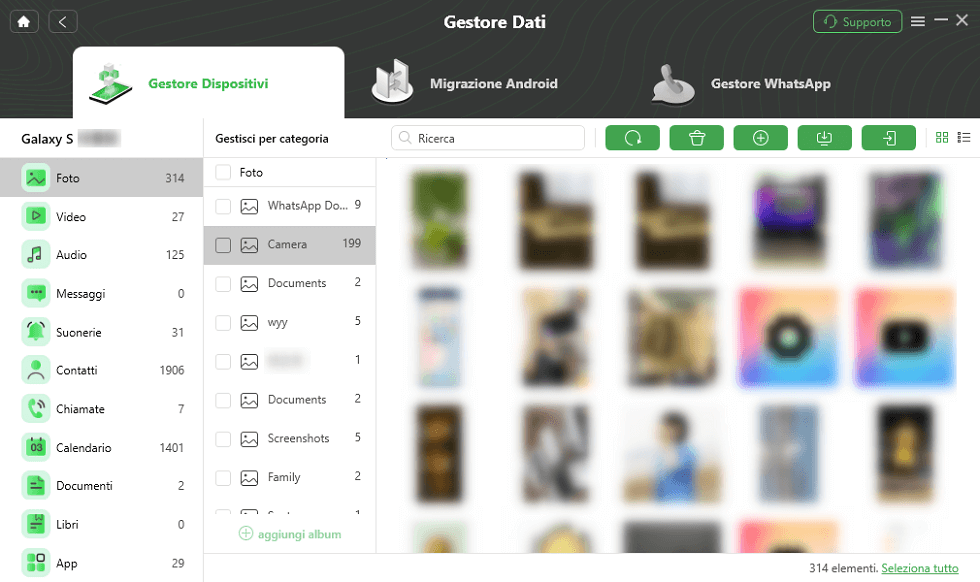
Trasferisci foto su PC
3. Come backup Whatsapp da iPhone a Android
Oltre ai due metodi precedenti, puoi anche eseguire il backup di Whatsapp da iPhone a Android tramite email. Ma questo metodo è adatto solo per il backup di una piccola quantità di dati importanti. Se devi eseguire il backup di molti dati di WhatsApp, ti consigliamo di provare il metodo 2 nell’articolo. Di seguito sono riportati i passaggi specifici.
Passo 1. Apri WhatsApp sul tuo iPhone, tocca l’opzione Impostazioni e seleziona Impostazioni chat.
Passo 2. A questo punto, fai clic sull’icona Cronologia chat e seleziona Email chat.
Passo 3. Dopo aver selezionato i messaggi WhatsApp di cui desideri eseguire il backup, inserisci il tuo indirizzo email e fai clic su “Invia”.
Passo 4. Infine, accedi alla tua email sul tuo telefono Android e controlla il backup di WhatsApp.
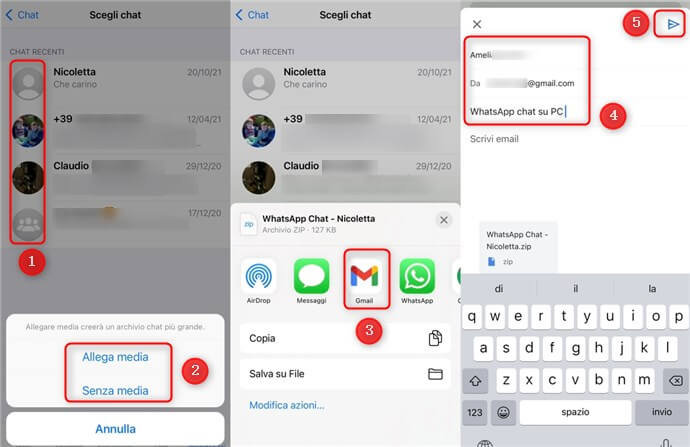
Esporta i messaggi WhatsApp di iPhone via e-mail
4. Come trasferire Whatsapp Samsung su Samsung
Se desideri trasferire dati tra due dispositivi Samsung, un account Samsung potrebbe aiutarti. Premesso che ti sei registrato ed effettuato l’accesso al tuo account Samsung, puoi fare riferimento ai seguenti passaggi per trasferire Whatsapp Samsung su Samsung.
Passo 1. Apri le impostazioni del tuo telefono Samsung, fai clic su “Account e backup”. Quindi selezionare Backup e ripristino.
Passo 2. A questo punto, seleziona “Backup dei dati” e quindi seleziona WhatsApp per il backup.
Passo 3. Al termine del backup, apri le impostazioni sul tuo nuovo telefono Samsung, tocca “Account e backup” e seleziona “Backup e ripristino”.
Passo 4. A questo punto, seleziona “Ripristina dati”. Clicca su Whatsapp. Infine, i tuoi dati possono essere trasferiti o ripristinati.
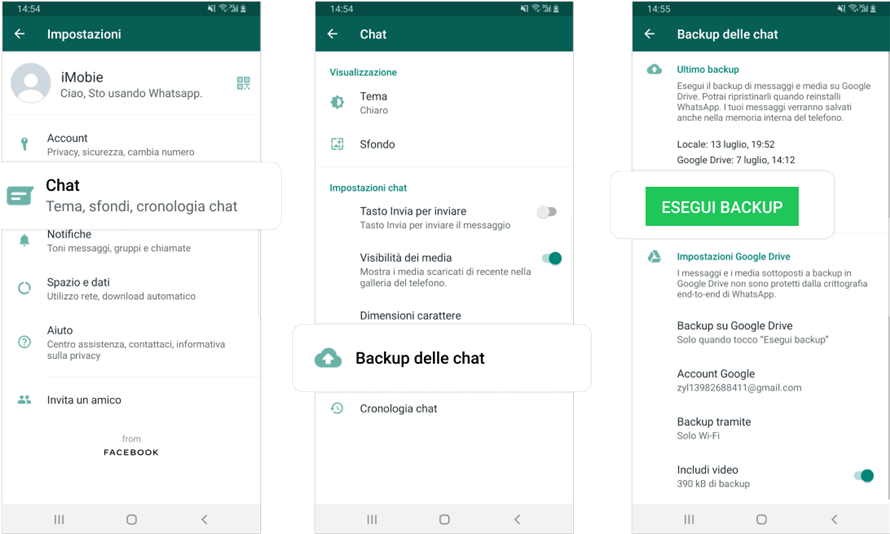
backup delle chat di whatsapp su android
Conclusione
Spero che i quattro metodi precedenti per eseguire il backup WhatsApp Samsung possano aiutarti. Per i dati importanti nel nostro telefono cellulare, dobbiamo scegliere uno strumento di backup sicuro e affidabile. Quindi DroidKit deve essere la scelta migliore per tutti gli utenti Samsung. DroidKit è abbastanza professionale nel backup e può anche aiutarti a gestire i dati nel tuo telefono. Non dimenticare di scaricare un assistente così bravo.
Scarica Gratis (Win) Compatibile con Windows Scarica Gratis (Mac) Compatibile con Mac
Prova Gratis* 100% Pulito e Sicuro
Android Transfer Tips
Trasfrire Dati WhatsApp
Recupero WhatsApp Android
Domande relative al prodotto? Contatta il nostro team di supporto per ottenere una soluzione rapida >

